小学五年级信息技术教案设计(EXCEL)
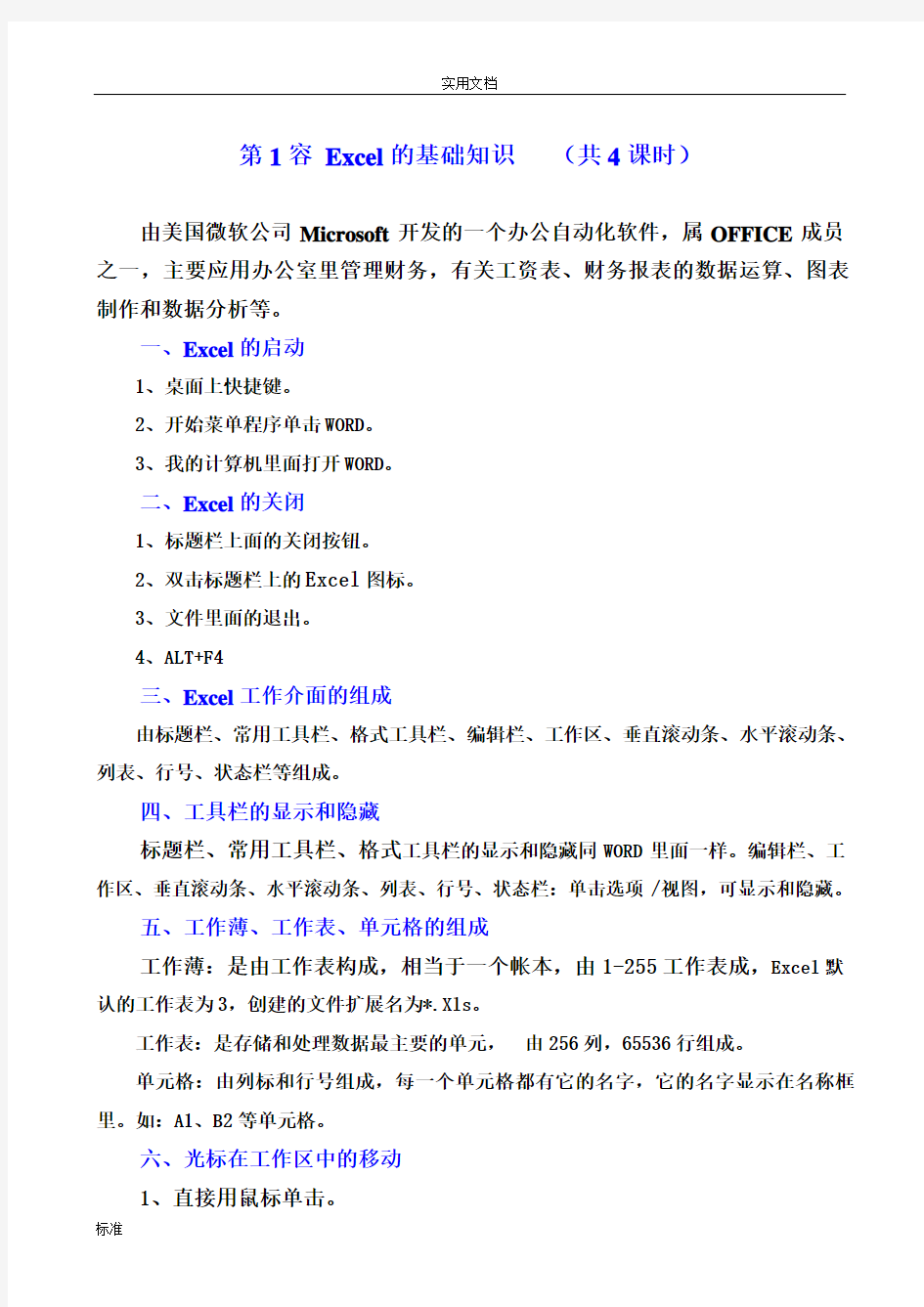
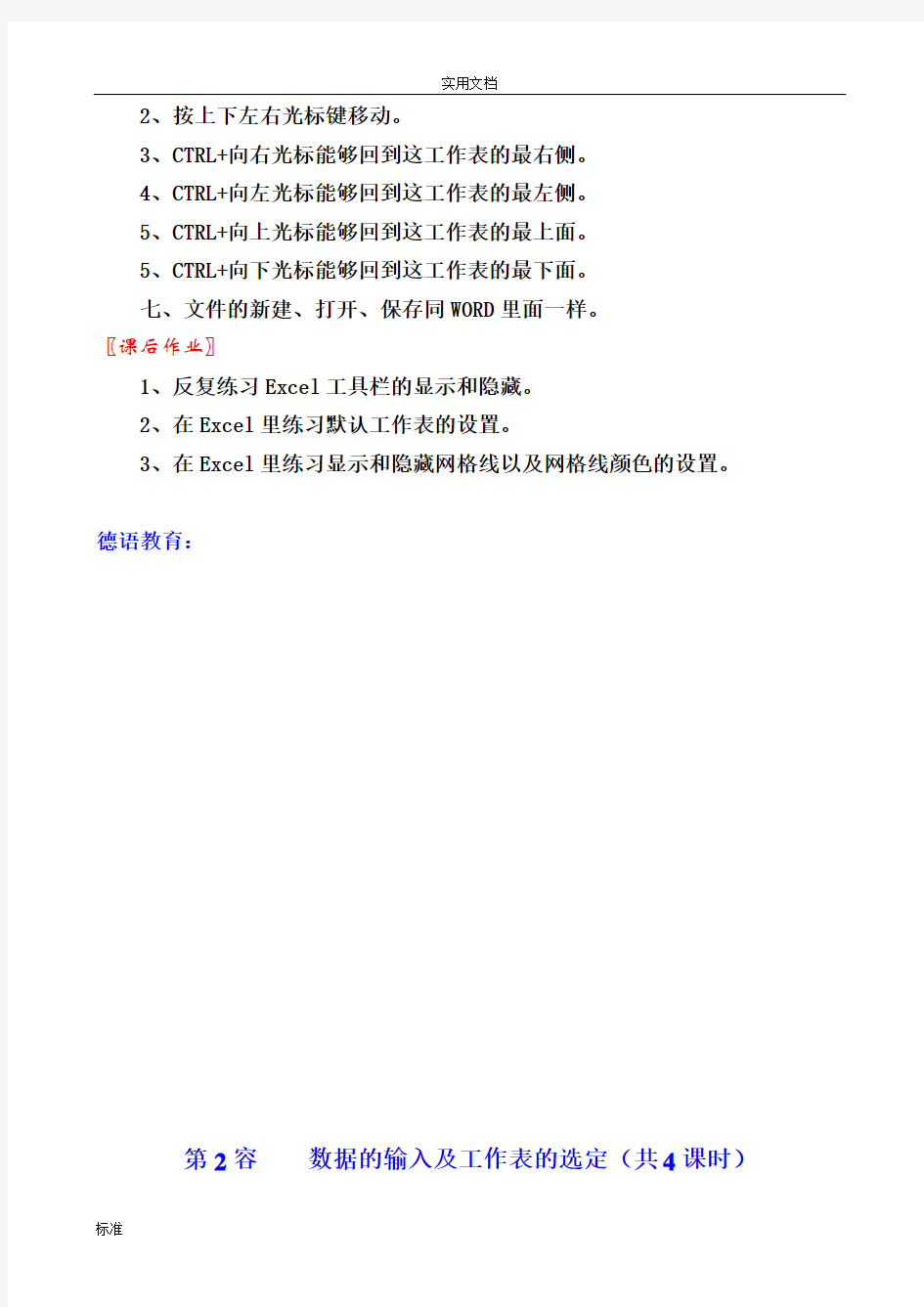
第1容Excel的基础知识(共4课时)
由美国微软公司Microsoft开发的一个办公自动化软件,属OFFICE成员之一,主要应用办公室里管理财务,有关工资表、财务报表的数据运算、图表制作和数据分析等。
一、Excel的启动
1、桌面上快捷键。
2、开始菜单程序单击WORD。
3、我的计算机里面打开WORD。
二、Excel的关闭
1、标题栏上面的关闭按钮。
2、双击标题栏上的Excel图标。
3、文件里面的退出。
4、ALT+F4
三、Excel工作介面的组成
由标题栏、常用工具栏、格式工具栏、编辑栏、工作区、垂直滚动条、水平滚动条、列表、行号、状态栏等组成。
四、工具栏的显示和隐藏
标题栏、常用工具栏、格式工具栏的显示和隐藏同WORD里面一样。编辑栏、工作区、垂直滚动条、水平滚动条、列表、行号、状态栏:单击选项/视图,可显示和隐藏。
五、工作薄、工作表、单元格的组成
工作薄:是由工作表构成,相当于一个帐本,由1-255工作表成,Excel默认的工作表为3,创建的文件扩展名为*.Xls。
工作表:是存储和处理数据最主要的单元,由256列,65536行组成。
单元格:由列标和行号组成,每一个单元格都有它的名字,它的名字显示在名称框里。如:A1、B2等单元格。
六、光标在工作区中的移动
1、直接用鼠标单击。
2、按上下左右光标键移动。
3、CTRL+向右光标能够回到这工作表的最右侧。
4、CTRL+向左光标能够回到这工作表的最左侧。
5、CTRL+向上光标能够回到这工作表的最上面。
5、CTRL+向下光标能够回到这工作表的最下面。
七、文件的新建、打开、保存同WORD里面一样。
〖课后作业〗
1、反复练习Excel工具栏的显示和隐藏。
2、在Excel里练习默认工作表的设置。
3、在Excel里练习显示和隐藏网格线以及网格线颜色的设置。德语教育:
第2容数据的输入及工作表的选定(共4课时)
一、Excel数字的输入
在单元格里面输入数据,编辑栏上面的对号表示确定,错号表示取消;或按回车键表示确定,ESC键表示取消。
二、单元格、行、列的选定
1、连续区域的选定:(1)直接用鼠标拖动;(2)按SHIFT键能够选定连续的区域。
2、不连续区域的选定:按CTRL键能够选定不连续的区域。
三、工作表的选定
1、连续工作表的选定:按SHIFT键能够选定连续的工作表。
2、不连续工作表的选定:按CTRL键能够选定不连续的工作表。
3、选定全部工作表:对准某一工作表右击弹出快捷菜单,选定全部工作表。
4、选定整工作表:1、CTRL+A 2、行和列交叉的位置单击。
四、清除的操作
单击编辑/清除(可根据实现有选择性的清除)
五、Excel数据的剪切、复制、粘贴
远程移动:发出剪切命令,把光标支于要进行粘贴的位置,单击粘贴。(四种方法同Word里面一样)。
近程移动:把光标支行单元格边缘,成十字光标,直接用鼠标拖动。
活动单元格的取消:(1)、按Enter键(2)、按Esc键
六、数据的填充
1、选定要填充的数据,直接按住鼠标左键拖动,能够输入相同的数据。
2、向右填充:CTRL+R
3、向下填充:CTRL+D
4、选定不同的单元格:按CTRL+回车。
5、单击编辑/序列
6、同组工作表的填充。
七、文本的自动填充
工具菜单/选项/自定义系列
〖课后作业〗
1、反复练习单元格、行、列的选定。
2、在工作表中,选定不连续的单元格,输入“中华人民国”。
3、将工作表1中的数据移动到工作表2中,并将活动单元格取消。
第3容工作表的编辑(共4课时)
一、工作表的插入
1、选定工作表单击右键,点击插入。
2、单击插入菜单/工作表
3、设置默认工作表数:工具/选项/常规
二、工作表的删除
1、编辑/删除工作表
2、右击弹出快捷菜单/删除
三、工作表的移动、复制、重命名
移动:(1)、直接我鼠标移动(2)、右击/移动或复制工作表
(3)、编辑/移动或复制工作表
复制:(1)、CTRL+鼠标拖动(2)、右击/移动或复制工作表
(3)、编辑/移动或复制工作表
重命名:(1)、用鼠双击工作表(2)、右击/重命名(3)、格式/工作表/重命名
四、工作表标签颜色
1、右击/工作表标签颜色
2、格式/工作表/工作表标签颜色
五、工作表行、列的插入、删除
1、选定要插入的行或列,右击/插入或删除
2、选定要插入的行或列,点击插入/行或列
3、选定要删除的工作表,点击编辑/删除
六、行、列宽度的调整及隐藏
1、直接用鼠标左键拖动
2、右击调整行高或列宽
3、格式菜单/行高或列宽
七、查找、替换、定位
1、查找(CTRL+F)、替换(CTRL+H)同Word里面一样。
2、定位:需要引用位置或定位定件。快捷键:CTRL+G或F5
〖课后作业〗
1、在工作表中反复练习工作表的插入、删除、移动、复制等操作。
2、在工作表中反复练习行、列的插入删除以及行高、列宽的调整隐藏。
第4容单元格格式的设置(一)(共3课时)
一、表格边框的修饰
1、格式菜单/单元格/边框选项卡
2、选定整要设置的工作表右击/设置单元格格式
3、CTRL+1
二、单元格格式的设置
初中信息技术excel教案设计全集
第一课认识Excel 一、教学目标 知识方面: 1.使学生掌握启动、退出Excel的方法。 2.使学生了解Excel窗口的组成。 3.使学生掌握单元格、工作表、工作簿等概念。4.使学生掌握如何建立一简单的工作表。 5.使学生掌握保存工作簿的方法。 技能方面: 1.使学生建立数据处理的概念。 2.培养学生的操作能力。 3.培养学生获取信息和解决实际问题的能力。 情感方面: 1.培养学生对知识进行迁移、运用的能力。 2.培养学生主动查找和获取信息的意识。 二、教学重点 1.单元格、工作表、工作簿的概念。 2.工作表、工作簿的建立和保存。 三、教学难点 建立工作表。 四、教学方法 1.演示法。 2.观察法。 3.自学法。 4.启发式。 五、教学手段与教学媒体 多媒体网络教室。 六、课时安排 1课时。 七、教学过程(见下表)
续表
八、板书 第一课认识Excel 一、启动Excel 二、认识Excel窗口 三、几个概念 1.单元格 2.工作表
3.工作簿 三者的关系:单元格组成工作表组成工作簿。 四、建立简单的工作表 五、保存文件 六、退出Excel
第二课数据的输入、修改和计算 一、教学目标 知识方面: 1.使学生掌握输入数值、文本、日期和时间的方法。2.使学生掌握修改数据的方法。 3.使学生学会利用公式进行数据计算。 技能方面: 使学生学会处理数据的基本方法。 情感方面: 1.培养学生使用计算机进行数据处理的意识。 2.培养学生耐心、细致的工作态度。 二、教学重点 1.输入数值、文本、日期和时间的方法。 2.修改数据的方法。 3.利用公式进行数据计算。 三、教学难点 利用公式进行数据计算。 四、教学方法 1.演示法。 2.观察法。 3.自学法。 4.实践法。 五、教学手段与教学媒体 多媒体网络教室。 六、课时安排 1课时。 七、教学过程(见下表) 八、板书
小学信息技术优秀教案《图文混排》
制作小板报 广州市番禺区市桥南阳里小学黄醒球 教学内容: 小学信息技术(广东教育出版社)第二册第一章计算机文字处理第六节。 教学内容分析: 本课内容是制作小板报的一部分。在这之前已经学过小板报的准备、设置规格、规划,刊头设计和输入文本,学习图文混排能够使小板报主题突出,版面鲜艳,充满生气,活泼感人,是本章节的重点内容;这是首次学习图文混排处理,是以后进一步学习演示文稿,网页等图文混排的技能基础;同时,学好本课内容有利于以后的生活、学习和工作。 本课重点:掌握设置图片的环绕方式和剪裁图片。 本课难点:综合应用图文混排的知识,制作图文并茂的电子小报。 教学对象分析: 教学对象是小学四年级学生,他们已经学习信息技术差不多两年,具有电脑基本的操作技能。经过本学期的学习,他们也已经熟识金山文字的操作界面及文字排版的技能,初步了解了金山文字操作规律。本课之前,学生已经学习过制作了一个纯文本的小报,渴望能够将单一的小报进行润色、丰富。电脑技术是一种技能的操作,鉴于有相当一部分学生家中没有电脑,缺少练习,因此操作水平
有一定差距,教学过程中注重分层教学,发挥小组合作,加强互教互学。 四、教学目标: 1、知识与技能: 1) 能够根据版面需要对图片设置适合的环绕方式。 2) 能够将图片剪裁成椭圆形、多边形等,丰富小报版面。 2、过程与方法: 感受在老师的指导下学习一个知识的全过程,从而培养学生自主探究的自学能力;懂得在遇到问题的时候通过查书、课件等手 段解决问题的方法。 3、情感态度与价值观: 1) 引导学生学会跟同伴交流,交换意见,互相评价的好习惯。 2) 促进学生对图文并茂的电子小报的美感欣赏的培养。 五、教学策略分析: 本节课主要采用任务驱动的教学策略和人性化的课堂管理模式,首先以两幅电子小报对比引入课题,激起学生的学习兴趣,让学 生通过观察、思考感悟任务,接受任务,然后通过看课本、观看软件、请教同学、小组讨论、请教老师等多种学习方法展开研究式、探索式学习,通过学生交流,针对学生学习情况的反馈,简单任务学生演示;复杂问题教师引领,逐步突出教学重点,突破难点,从 而实现学生自身能力的构建和信息素养的提升。同时,本课还注重发挥学科优势,为学生架设网络评价系统,给学生一个更人性化更先进有效的学习、交流、评价环境。在教学方法中渗透了“以学生发展为本”的教育理念,使课堂教学成为实施素质教育的主渠道,
小学信息技术教学设计
小学信息技术学科教学设计 第21课《建立个人博客》 一、教学内容(即教材)分析 《建立个人博客》是江苏科学技术出版社出版的《信息技术》教材小学版下册第21课的内容。本课是在学生有了一定的计算机基础知识之上的新授课,是重新认识、使用网络的新窗口,同时也是在学生学习了电子邮箱的申请与使用后的又一同类型的网络新内容,在整个单元中起到了承上启下的作用。了解博客的概念,会在网上浏览博客的相关信息,并且运用博客、电子邮箱、网上论坛的方法来学习新知识;学会注册博客、发表日志,对于学生进行网路学习,实现知识的迁移具有重要的指导作用。 二、教学对象分析 本课的教学对象以小学六年级(3)班为例,小学六年级的学生,思维比较开阔,好奇心强,有一定的创新能力,具备一定的文字录入技能和网络操作技能,而且较之于低年级的学生,他们接触网络的机会和次数也较多;在课堂上,他们踊跃积极,团体合作能力较好。同时根据问卷调查,该班90%的学生都有自己的QQ 号和电子邮箱,并且部分同学还经常上网装扮自己的QQ空间和进行网上偷菜,这些都为本课的学习奠定了良好的基础。 三、教学目标 1.知识与技能 (1)提高学生通过网络获取信息和处理信息的能力。 (2)初步了解什么是博客。 (3)建立个人博客,学会在自己的博客上面浏览信息,发表日志。 2.过程与方法 通过网络搜索查找关于“博客”的信息,查看中国青少年雏鹰网上的一些博客,从而初步了解“博客”的概念。通过任务驱动的模式,结合分组教学法和演示法,让学生完成该堂课的学习任务,并且掌握合作学习、自主探究等好的学习方法。 3.情感态度与价值观 (1)激发学生建立个人博客(网上个人家园)的欲望。 (2)倡导学生健康文明地上网。 4.行为与创新 (1)培养学生文明使用博客进行交流的道德观。
小学信息技术优秀教案图文混排[1]
小学信息技术优秀教案 图文混排 TTA standardization office【TTA 5AB- TTAK 08- TTA 2C】
图文混排 ——制作小板报 广州市番禺区市桥南阳里小学黄醒球 一、教学内容: 小学信息技术(广东教育出版社)第二册第一章计算机文字处理第六节。 二、教学内容分析: 本课内容是制作小板报的一部分。在这之前已经学过小板报的准备、设置规格、规划,刊头设计和输入文本,学习图文混排能够使小板报主题突出,版面鲜艳,充满生气,活泼感人,是本章节的重点内容;这是首次学习图文混排处理,是以后进一步学习演示文稿,网页等图文混排的技能基础;同时,学好本课内容有利于以后的生活、学习和工作。 本课重点:掌握设置图片的环绕方式和剪裁图片。 本课难点:综合应用图文混排的知识,制作图文并茂的电子小报。 三、教学对象分析: 教学对象是小学四年级学生,他们已经学习信息技术差不多两年,具有电脑基本的操作技能。经过本学期的学习,他们也已经熟识金山文字的操作界面及文字排版的技能,初步了解了金山文字操作规律。本课之前,学生已经学习过制作了一个纯文本的小报,渴望能够将单一的小报进行润色、丰富。电脑技术是一种技能的操作,鉴于有相当一部分学生家中没有电脑,缺少练习,因此操作水平有一定差距,教学过程中注重分层教学,发挥小组合作,加强互教互学。 四、教学目标: 1、知识与技能: 1)能够根据版面需要对图片设置适合的环绕方式。 2)能够将图片剪裁成椭圆形、多边形等,丰富小报版面。 2、过程与方法: 感受在老师的指导下学习一个知识的全过程,从而培养学生自主探究的自学能力;懂得在遇到问题的时候通过查书、课件等手段解决问题的方法。 3、情感态度与价值观:
信息技术excel教案
信息技术EXCEL教案 -----------------------------------------------------------------------------------哈达阳中习校----- 刘爽--- 一、教材简析 本教材主要内容如下:1、初识电子表格2、小小单元格3、我的工作簿4、工作表5、Excel中公式的使用6、Excel中函数的使用7、美化工作表8、数据的排序及筛选9、Excel 中统计图表的制作 二、学情评价 1、学生学习计算机的兴趣浓厚,热情较高 2、学生的计算机基础知识掌握不够牢 3、学生运用电脑的能力较差 4、部分学生上机行为不够规范 5、有些学生键盘操作不熟练,用一只手操作键盘现象较严重 二、目的要求 1、培养学生爱护公物的良好习惯 2、提高学生学习计算机理论知识的兴趣 3、规范学生上机行为 4、对学生适时进行爱国主义教育 三、教学措施 1、认真钻研,精心备课2、仔细讲授3、耐心辅导4、严格要求学生 四、教学进度 序次课题:(内容)课时周次序次课题:(内容)课时周次 1 初识电子表格1 1 11 函数的使用111 2 选取单元格1 2 12 使用函数指南112
3 单元格基本操作1 3 13 调整行列宽113 4 工作簿1 4 14 设置单元格式114 5 建立工作簿1 5 15 设置小数位等115 6 打开命名工作表1 6 16 数据的排序116 7 编辑工作表1 7 17 数据的筛选117 8 序列填充1 8 18 创建图表118 9 公式的使用1 9 19 编辑图表119 10 期中考试1 10 20 期终考核120 授课时间:总第1课时 课题:第一课初识电子表格课型:新授课 教学内容:电子表格的启动与组成 教学目标:(思想、知识、能力)1.了解什么叫MicrosoftExcel2.掌握如何启动Excel电子表格3.掌握Excel窗口的组成 教学重、难点:Excel启动,Excel窗口的组成 教法、学法讲演辅结合 教学程序 认知操作 一. 复习提问1.怎样开机,关机?2.学校机房计算机如何登录入网? 二.新知1.Excel的自我介绍Excel的特长:进行数据处理,对处理结果进行分析,统计,排序等.2.启动Excel的方法a.单击“开始”按钮b.将鼠标指向“程序”c.单击二级菜单中的“MicrosoftExcel”3.电子表格的组成见kp2下图:工作薄工作表单元格活动单元格标题栏菜单栏工具条状态栏工作区行列标签编辑栏工作表标签工作表控制钮 三.小结:1.启动电子表格的方法2.电子表格的窗口组成 学生练习:
小学信息技术兴趣课教案
授课时间:周四 授课地点:电脑室 授课年级:小学四五年级 授课内容: 学会使用Photoshop修改图片的分辨率 教学重点和难点: 利用Photoshop的“图像大小”选项修改图片的分辨率 教学过程: 一、情景引入 某些时候需要把图片上传到网上,但是却提示图片分辨率过大,怎么办?那么就需要使用软件修改图片的分辨率——Photoshop 二、新课教学 1、教师演示如何使用Photoshop修改图片的分辨率 2、教师发布作业,学生当堂完成 3、教师巡堂指导 4、学生完成作品后通过网络提交作业,教师当堂批改作业 三、小结 教师针对当堂学生所遇到的问题,总结解决方法。
授课时间:周四 授课地点:电脑室 授课年级:小学四五年级 授课内容: 学会使用Photoshop裁剪图片 教学重点和难点: 利用Photoshop的“裁切工具”裁剪图片 教学过程: 一、情景引入 某些时候需要把图片中的某些内容裁剪出来,怎么办? 那么就需要使用Photoshop的“裁切工具”。 二、新课教学 1、教师演示如何使用Photoshop的“裁切工具”裁剪图片 2、教师发布作业,学生当堂完成 3、教师巡堂指导 4、学生完成作品后通过网络提交作业,教师当堂批改作业 三、小结 教师针对当堂学生所遇到的问题,总结解决方法。
授课时间:周四 授课地点:电脑室 授课年级:小学四五年级 授课内容: 学会使用Photoshop去色和让图片色彩变得更鲜艳 教学重点和难点: 利用Photoshop去色和调整色相饱和度 教学过程: 一、情景引入 某些时候需要把图片的颜色去掉或者某些图片的色彩不够鲜艳,怎么办?那么就需要使用Photoshop的去色选项和色相饱和度选项。 二、新课教学 1、教师演示如何使用Photoshop把图片去色以及让图片色彩变得更加鲜艳 2、教师发布作业,学生当堂完成 3、教师巡堂指导 4、学生完成作品后通过网络提交作业,教师当堂批改作业 三、小结 教师针对当堂学生所遇到的问题,总结解决方法。
初中信息技术八年级Excel电子表格教案
初中信息技术八年级Excel电子表格教案
信息技术学教案 七八年级信息技术学科2014—2015学年下学期 课题Exce电子表格的启动、编辑、保存工作 簿 课时1课时 主备(集体备课)辅备(个人备课) 教学目标1.掌握Excel的启动、保存方法。 2.让学生了解Excel窗口的组成。 3.掌握电子表格中工作表、单元格、工作簿的概念。 4.掌握常用的修改和修饰工作表的方法。 教学重点1.工作表、单元格、工作簿的概念。 2.修饰工作表的操作方法。 3.工作表的打开、保存、关闭方法。 教学难点 工作表的建立和修饰。 教学方法 演示法、观察法、自学法、启发法。 教学过程与学生活 动一、导入课题: 教师展示八年级下学期期末成绩统计表。要求学生讨论在Word中怎样绘制这个表格。 教师小结:如果需要对表格中的数据进行大量的计算,应用Word就不方便了。由此引出学习新的软件——Excel电子表格软件。 二、新课: 1.启动Excel 教师介绍:Excel和Word一样,是MicrosoftOffice 家族的成员,启动方法与Word相同。 教师要求学生自己尝试启动Excel。 2.认识Excel窗口 教师提出要求:观察Excel窗口与Word窗口有哪些相同之处和不同之处。 结合Excel窗口,教师介绍单元格、行号、列号、名称栏、编辑栏以及工作表标签等。 3.几个概念 教师展示含有多张工作表的工作簿。结合此工作簿介绍单元格、工作表、工作簿等概念。 重点强调每一个单元格的地址,让学生能说能任何一个单元格的地址。 教师提问:单元格、工作表、工作簿三者是什么关系? 教师要求学生找出表中共有多少行多少列。 一张工作表最多可有256列,最多可有65536行
小学信息技术教案设计全集
小学信息技术教案 沙后所小学 刘桂明
第1课信息和信息处理工具 教学目的和要求 1、了解什么是信息; 2、了解如何描述信息以及对信息进行获取、传递、处理的各种技术; 3、知道计算机技术和通信技术是两种重要的信息技术; 4、了解信息高速公路; 教学重点与难点:信息的各种心态及其本质含义。 教学方法:1、从感性认识到理性认识,启发学生对问题深入思考。 2、电脑动画课件教学。 教学准备:1、电教室内利用电脑播放自制的教学课件。 2、课前打开电脑。 教学过程 一、新课引入 1、什么是信息?你知道吗?(学生回答) 简单地说,信息就是指对人么有用的数据、消息。(有用,即有价值。信息具有价值) 2、信息无处不在,无时不有。(举例启发后,请学生自己举例) 只要我们留意一下周围世界,就会发现信息无处不在,无时不有。十字路口的信号灯……教室里的板书,挂图……图书馆里的书报……春节联欢晚会的现场直播……大自然也无时无刻不在向我们传发出各种各样的信息…… [可用幻灯片展示以上图片] 二、新课教学 解释: “一、信息通常是指数据、消息中所含的意义。” 科学角度研究的信息主要指:一是经过计算机技术处理的资料和数据,如文字、图形、影像、声音等;二是经过科学采集、存储、复制、分类、检测、查找等处理后的信息产品的集合。 信息是事物运动的状态和存在方式而不是事物本身。它必须借助某种符号才能表现出来,而这些符号通常人们用数据来记录它。 “二、信息技术主要是指人们获取、存储、传递、处理信息的各种技术,计算机技术和通讯技术是两种重要的信息技术。” [利用电脑动态展示以下三种重要的信息技术] “1、信息的获取” 人脑的大部分信息是通过视觉和感觉器观获得的; 电脑中的信息主要是通过诸如键盘、鼠标、语音识别等电脑输入设备,扫描仪、传感器等电子感测装置来获取。 “2、信息的传递” 信息只有通过交流才能发挥效益。 烽火狼烟、飞马传书、信鸽远飞——>报纸、电报、电话、广播——>微波、光缆、卫星、计算机网络 “3、信息的处理” 信息处理是指将信息缩小、放大、分类、编辑、分析、计算,加工成某种要
甘肃省出版信息技术Excel教案
课题1:认识Excel 学习目标:了解Excel的启动、退出熟悉电子表格的功能、特点及应用,掌握Excel窗口各个组成部分, 学会区分工作表和工作簿,了解工具菜单自定义与选项命令 教学重点:工作表和工作簿的关系,制定义Excel窗口界面 教学难点:灵活使用各种工具制定义Excel窗口界面 教学方法:教授、演示 教学课时:1 教学过程: 一、组织教学 二、复习导入 在前面学习了排版、编辑文件考试试卷等文件操作,我们使用的是word 软件。如果我们要想对考试成绩进行数据处理和数据分析,那我们要使用的就是Excel软件了。Excel的界面友好,操作简单;兼容性好;使用方便;也具有网络功能。这节课我们来认识Excel [板书] 三、讲授新课 1.Excel的启动 提问:Word软件是怎样启动的?引出excel的启动。 三种方法:1)“开始”→“程序”→“Microsoft Excel” 2)双击“桌面”上的Excel快捷方式 3)右击“桌面”空白处→“新建”→Excel工作表 2.Excel的窗口 1).比较Execl窗口与Word窗口的异同 按由上到下的顺序为:“标题栏”→“菜单栏”→“常用工具栏”→“格式工具栏”→“编辑 .. 栏.”→“工作区”→“工作表标签 .....”→“水平滚动栏”→“状态栏”→“垂直滚动栏” 2)工作区: 全选按钮;行号;列标;单元格;水平分割框(右上角);垂直分割框(右下角)。(介绍Excel的工作表) 3.Excel工具栏的显示与隐藏(可略) 方法:1)右击键菜单栏或工具栏,选快捷菜单显示或隐藏的工具栏名称。 2)“视图”→“工具栏”→常用、格式、绘图。 适宜:Word/Excel等大部分编辑软件。 说明:本命令属于开关命令(单击就打开、再单击就隐藏) 4.菜单栏与工具栏的移动(可略) 方法:鼠标指向菜单栏的双线处,拖动菜单栏到指定位置。(注意:虚线框在指定位置出现时才可松开鼠标键。) 适宜:带有工具栏和菜单栏的软件。 5.新建工作簿[板书] 方法:1)鼠标单击常用工具栏第一个按钮(新建按钮) 2)“文件”→“新建”→“工作簿”→确定 (注:Word中是新建文档,PowerPoint中是新建演示文稿) 6.工作簿和工作表的关系 工作簿是计算和存储工作数据的文件,每个工作簿中最多容纳255个工作表。 工作表是存储数据和分析、处理数据的表格。他由65536行和256列所组成。(活动工作表是指在工作簿中正在操作的工作表,即当前工作表) 工作表从属于工作簿,一个工作簿有多个工作表。
小学信息技术优秀教案《图文混排》
图文混排 ——制作小板报 广州市番禺区市桥南阳里小学黄醒球 一、教学内容: 小学信息技术(广东教育出版社)第二册第一章计算机文字处理第六节。 二、教学内容分析: 本课内容是制作小板报的一部分。在这之前已经学过小板报的准备、设置规格、规划,刊头设计和输入文本,学习图文混排能够使小板报主题突出,版面鲜艳,充满生气,活泼感人,是本章节的重点内容;这是首次学习图文混排处理,是以后进一步学习演示文稿,网页等图文混排的技能基础;同时,学好本课内容有利于以后的生活、学习和工作。 本课重点:掌握设置图片的环绕方式和剪裁图片。 本课难点:综合应用图文混排的知识,制作图文并茂的电子小报。 三、教学对象分析: 教学对象是小学四年级学生,他们已经学习信息技术差不多两年,具有电脑基本的操作技能。经过本学期的学习,他们也已经熟识金山文字的操作界面及文字排版的技能,初步了解了金山文字操作规律。本课之前,学生已经学习过制作了一个纯文本的小报,渴望能够将单一的小报进行润色、丰富。电脑技术是一种技能的操作,鉴于有相当一部分学生家中没有电脑,缺少练习,因此操作水平
有一定差距,教学过程中注重分层教学,发挥小组合作,加强互教互学。 四、教学目标: 1、知识与技能: 1)能够根据版面需要对图片设置适合的环绕方式。 2)能够将图片剪裁成椭圆形、多边形等,丰富小报版面。 2、过程与方法: 感受在老师的指导下学习一个知识的全过程,从而培养学生自主探究的自学能力;懂得在遇到问题的时候通过查书、课件等手段解决问题的方法。 3、情感态度与价值观: 1)引导学生学会跟同伴交流,交换意见,互相评价的好习惯。 2)促进学生对图文并茂的电子小报的美感欣赏的培养。 五、教学策略分析: 本节课主要采用任务驱动的教学策略和人性化的课堂管理模式,首先以两幅电子小报对比引入课题,激起学生的学习兴趣,让学生通过观察、思考感悟任务,接受任务,然后通过看课本、观看软件、请教同学、小组讨论、请教老师等多种学习方法展开研究式、探索式学习,通过学生交流,针对学生学习情况的反馈,简单任务学生演示;复杂问题教师引领,逐步突出教学重点,突破难点,从而实现学生自身能力的构建和信息素养的提升。同时,本课还注重发挥学科优势,为学生架设网络评价系统,给学生一个更人性化更先进有效的学习、交流、评价环境。在教学方法中渗透了“以学生发展为本”的教育理念,使课堂教学成为实施素质教育的主渠道,
初中信息技术excel教案
课题:3.1初识Excel电子表格 教学目标:了解Excel的启动、退出熟悉电子表格的功能、特点及应用,掌握Excel窗口各个组成部分,学会区分工作表和工作簿,了解工具菜单自定义与选项命令 教学重点:工作表和工作簿的关系,制定义Excel窗口界面 教学难点:灵活使用各种工具制定义Excel窗口界面 教学方法:教授、演示 教学过程: 一、组织教学 二、复习导入 如果我们要想对考试成绩进行数据处理和数据分析,那我们要使用的就是Excel软件了。Excel的界面友好,操作简单;兼容性好;使用方便;也具有网络功能。这节课我们来认识Excel 讲授新课 1.Excel的启动 提问:Word软件是怎样启动的?引出excel的启动。 三种方法:1)“开始”→“程序”→“Microsoft Excel” 2)双击“桌面”上的Excel快捷方式 3)右击“桌面”空白处→“新建”→Excel工作表2.Excel的窗口 1).比较Execl窗口与Word窗口的异同 按由上到下的顺序为:“标题栏”→“菜单栏”→“常用工具栏”→“格式工具栏”→“编辑栏 .....”→ ...”→“工作区”→“工作表标签 “水平滚动栏”→“状态栏”→“垂直滚动栏” 2)工作区: 全选按钮;行号;列标;单元格;水平分割框(右上角);垂直分割框(右下角)。(介绍Excel的工作表) 3.Excel工具栏的显示与隐藏(可略) 方法:1)右击键菜单栏或工具栏,选快捷菜单显示或隐藏的工具栏名称。 2)“视图”→“工具栏”→常用、格式、绘图。 适宜:Word/Excel等大部分编辑软件。 说明:本命令属于开关命令(单击就打开、再单击就隐藏) 4.菜单栏与工具栏的移动(可略) 方法:鼠标指向菜单栏的双线处,拖动菜单栏到指定位置。(注意:虚线框在指定位置出现时才可松开鼠标键。) 适宜:带有工具栏和菜单栏的软件。 5.新建工作簿[板书]
小学信息技术第1册教案
---------------------------------------------------------------最新资料推荐------------------------------------------------------ 小学信息技术第1册教案 新课标小学《信息技术》第一册第一学期教案(进度) 进度第一周: 第 1 课 2~5 页第二周: 第 1、 2 课 5~11 页第三周: 第 2 课 12~16 页第四周: 第 3 课 17~19 页第五周: 第 3、 4 课 20~25 页第六周: 第 4 课 26~28 页第七周: 第 5 课 29~31 页第八周: 第 5、 6 课 32~39 页第九周: 第 6 课 39~43 页第十周: 第 7 课 44~49 页第十一周: 第 7 课 44~49 页第十二周: 第 8 课 50~57 页第十三周: 第 8 课 50~57 页第十四周: 第 9 课 58~62 页第十五周: 第 9 课 58~62 页第十六周: 综合实践教育: ⒈了解信息世界。 ⒉认识算机的组成,认识 Windows XP 操作系统。 1 / 4
⒊学会计算机的基本操作方法,如: 使用鼠标,键盘上文字的输入。 ⒋学会全拼输入法。 ⒌学会管理文件与文件夹。 教养: ⒈培养学生上机的正确操作姿势。 ⒉掌握正确的指法。 ⒊培养学生的操作能力。 ⒋培养学生对信息技术课的热爱之情。 教材分析: 本教材在保持原教材特色的基础上有所创新和拓展。 以实施素质教育、培养创新精神和实践能力、提高信息素养为理念,以任务驱动为引领,以做中学、情境中学、活动中学和过程中学等为主要方法来组织和安排教材内容,注重结合学生的实际生活和学习环境设计活动,力求使学生在活动过程中掌握应用信息技术的方法。 本册教材分三个模块,共 17 课,供三年级使用。 本学期教学前 9 课,分别是: 了解信息世界、认识计算机、学会使用鼠标、认识 Windows XP 及窗口、学会使用键盘、指法练习、学会输入汉字、文件与文件夹的管理⑴。 第 2 课认识计算机(计算机的作用) 教学内容:
高中信息技术 Excel知识点整理
【Excel 知识点和操作过程】 【Excel 的基本概念】 一个Excel 工作簿由多个工作表(默认由三个工作表Sheet1、Sheet2、Sheet3)组成,工作表又由单元格组成。Excel 工作簿97-2003版本的保存格式为.xls ,2007以后的版本保存格式为.xlsx 。 工作表的操作:在某个工作表标签上单击鼠标右键,即可进行插入、删除、重命名、移动或复制工作表、修改工作表标签颜色等操作。 【单元格的基本操作】 单元格G5表示该单元格位于G 列第5行;单元格区域G2:I4表示G 列至I 列和第2行到第4行所围成的单元格区域;单元格区域“G2:G4,I2:I4”表示“G2:G4”和“I2:I4”两个单元格区域。 :选中一个单元格:单击该单元格。选中单元格区域:单 击该区域中的第一个单元格,然后拖至最后一个单元格。选中不相邻的区 域:选择一个单元格区域,按住Ctrl 的同时选择其他单元格区域。选中行 (列):单击行(列)标题可以选中一行(列) ,在行(列)标题间拖动鼠 ,在出现的对话框中可以选择插入单元格、行、列。如果插入的是单元格,可以选择当前单元格右移或下移。删除操作同理。插入或删除行(列)也可以在行(列)标题上用鼠标右键进行操作。 ,输入数字即可。列宽操作同理。如果某个单元格的列宽不够,可能变会占用显示在其它单元格或显示为“#####”类型。 图标,即可合并单元格区域为一个单元格,内容为水平居中。如果单元格区域中每个单元格都有内容,只保留最左上角的单元格的内容。跨跃合并可以合并每一行的内容。再次单击合并图标,就可以取消合并。 格,拖动填充柄(右下角的小黑点)涵盖要填充的整个范围。自动填充可以进行复制单元格、序列方式填充等操作,还可以自动填充计算公式(公式中的单元格会根据拖动位移量进行相应变化)。 选中单元格进行复制,到目标单元格鼠标右键, 可以选择只粘帖为数值、公式、格式等。 功能区选项卡 功能区 当前单元格编辑栏 工作表标签 行标题 列标题 全选
初中信息技术-认识Excel教案(全集)
课题:认识Excel 教学目标:了解Excel的启动、退出熟悉电子表格的功能、特点及应用,掌握Excel窗口各个组成部分,学会区分工作表和工作簿,了解 工具菜单自定义与选项命令 教学重点:工作表和工作簿的关系,制定义Excel窗口界面 教学难点:灵活使用各种工具制定义Excel窗口界面 教学方法:教授、演示 教学过程: 一、组织教学 二、复习导入 在前面学习了排版、编辑文件考试试卷等文件操作,我们使用的是word 软件。如果我们要想对考试成绩进行数据处理和数据分析,那我们要使用的就是Excel软件了。Excel的界面友好,操作简单;兼容性好;使用方便;也具有网络功能。这节课我们来认识Excel [板书] 三、讲授新课 1.Excel的启动 提问:Word软件是怎样启动的?引出excel的启动。 三种方法:1)“开始”→“程序”→“Microsoft Excel” 2)双击“桌面”上的Excel快捷方式 3)右击“桌面”空白处→“新建”→Excel工作表 2.Excel的窗口
1).比较Execl窗口与Word窗口的异同 按由上到下的顺序为:“标题栏”→“菜单栏”→“常用工具栏”→“格 式工具栏”→“编辑栏 .....”→“水平滚动栏”→...”→“工作区”→“工作表标签 “状态栏”→“垂直滚动栏” 2)工作区: 全选按钮;行号;列标;单元格;水平分割框(右上角);垂直分割框(右下角)。(介绍Excel的工作表) 3.Excel工具栏的显示与隐藏(可略) 方法:1)右击键菜单栏或工具栏,选快捷菜单显示或隐藏的工具栏名称。 2)“视图”→“工具栏”→常用、格式、绘图。 适宜:Word/Excel等大部分编辑软件。 说明:本命令属于开关命令(单击就打开、再单击就隐藏) 4.菜单栏与工具栏的移动(可略) 方法:鼠标指向菜单栏的双线处,拖动菜单栏到指定位置。(注意:虚线框在指定位置出现时才可松开鼠标键。) 适宜:带有工具栏和菜单栏的软件。 5.新建工作簿[板书] 方法:1)鼠标单击常用工具栏第一个按钮(新建按钮) 2)“文件”→“新建”→“工作簿”→确定 (注:Word中是新建文档,PowerPoint中是新建演示文稿)6.工作簿和工作表的关系
小学信息技术优秀教案《制作海报》
制作海报 广东省中山市实验小学黄伟祥 教学内容 该内容选自于广东省中山市教育局教学研究室编写的小学信息技术四年级课本第四章第一节第一课时。 ★课时安排(2课时) 第一课时的教学任务是:了解海报的基本要素和制作海报的步骤;掌握插入“来自文件”图片的方法;灵活运用文字环绕方式,并让学生实践应用──制作海报,对个别作品进行欣赏、评价和修正,但这三个活动只是停留在表面的感知。 第二课时的课题是《海报欣赏会》,任务是学生进一步,欣赏作品、师生共同全面深度点评、修正,让作品更具艺术性、欣赏性。 ★从教材编排 本小节是安排在《做一个有个性的小画家》、《学做小编辑》等章节之后,学生已经掌握了输入文章、美化文章等技能,学会设计贺卡和书籍封面等综合应用技能,这些知识与技能是本课时学习的重要基础。在本节内容后,教材还安排了综合实践《电子板报制作》这一内容,学生在本课时所获得的“插入图片”的方法和“文字的环绕方式”将得到进一步的应用和拓展,充分展示了这套教材编写的系统性、科学性和可持续性。 一、学生分析 ★年龄特征 四年级的学生活泼好动、天真烂漫、表现欲望强、富有创造力,制作海报的活动为这群孩子提供了展示自我的舞台。 ★学习兴趣 学生第一次接触海报的制作,让他们自主进行精美海报设计,领略海报的美。在学习过程中,把握学生爱表现的特点,通过“抢答”、“拼海报方块图”等活动,激发学生学习的热情,把学习知识与活动热情融为一体,并把学生作品进行网上展览、投票,根据作品得票数评出优秀作品,让学生从学习中收获自信,加深学习兴趣。 ★认知水平 学生已经掌握了输入文章、美化文章等技能,通过设计贺卡和书籍封面,学生对作品整体效果的审美能力已有一定的基础。 ★学习障碍 学生筛选图片素材犹豫不决,影响制作海报的进程。 二、设计思想与理念 信息技术教学是师生之间、学生之间交往互动与共同发展的过程。信息技术教学,要紧密联系学生的生活实际。在采取自主探究式学习的过程中,教师可以利用网络的优势,成为
小学信息技术五年级全册教案
第1课信息和信息处理工具 教学目的和要求 1、了解什么是信息; 2、了解如何描述信息以及对信息进行获取、传递、处理的各种技术; 3、知道计算机技术和通信技术是两种重要的信息技术; 4、了解信息高速公路; 教学重点与难点:信息的各种心态及其本质含义。 教学方法:1、从感性认识到理性认识,启发学生对问题深入思考。 2、电脑动画课件教学。 教学准备:1、电教室内利用电脑播放自制的教学课件。 : 2、课前打开电脑。 教学过程 一、新课引入 1、什么是信息你知道吗(学生回答) 简单地说,信息就是指对人么有用的数据、消息。(有用,即有价值。 信息具 有价值) 2、信息无处不在,无时不有。(举例启发后,请学生自己举例) 只要我们留意一下周围世界,就会发现信息无处不在,无时不有。十字路口的信号灯……教室里的板书,挂图……图书馆里的书报……春节联欢晚会的现场直播……大自然也无时无刻不在向我们传发出各种各样的信息…… [可用幻灯片展示以上图片] 二、新课教学 】 解释: “一、信息通常是指数据、消息中所含的意义。” 科学角度研究的信息主要指:一是经过计算机技术处理的资料和数据,如文字、图形、影像、声音等;二是经过科学采集、存储、复制、分类、检测、查找等处理后的信息产品的集合。 信息是事物运动的状态和存在方式而不是事物本身。它必须借助某种符号才能表现出来,而这些符号通常人们用数据来记录它。 “二、信息技术主要是指人们获取、存储、传递、处理信息的各种技术,计算机技术和通讯技术是两种重要的信息技术。” [利用电脑动态展示以下三种重要的信息技术] “1、信息的获取”
人脑的大部分信息是通过视觉和感觉器观获得的; 电脑中的信息主要是通过诸如键盘、鼠标、语音识别等电脑输入设备,扫描仪、传感器等电子感测装置来获取。 “2、信息的传递” ( 信息只有通过交流才能发挥效益。 烽火狼烟、飞马传书、信鸽远飞——>报纸、电报、电话、广播——>微波、光缆、卫星、计算机网络 “3、信息的处理” 信息处理是指将信息缩小、放大、分类、编辑、分析、计算,加工成某种要求的数据形式,如绘制图形、打印报表等。 电子计算机是信息处理机。 “三、信息社会” 人类进入20世纪以后,科学技术的发展速度越来越快,当今信息同物质、能源一样重要,是人类生存和社会发展的三大基本资源之一,是社会发展水平的重要标志。甚至人们把今天的社会称为信息社会。 “信息社会是以信息生产为中心,促进政治和经济迅速发展起来的社会。” 信息社会将会给每个人带来机遇和挑战。 “四、信息高速公路 } ‘信息高速公路’是一个计算机技术和通讯技术为基础,以光导纤维(也叫光缆)为干线,集电脑、电视、电话为一体,以各种图、文、声、像等信息为‘货物’,覆盖面广(遍布全球)的高速传输的信息网。” [利用电脑展示什么是信息高速公路] 全课总结 1、什么是信息 2、信息技术包括哪些重要的技术 3、为什么有人称现代社会为信息社会呢 4、什么是信息高速公路 [教后记] … 第2课计算机的组成
初中信息技术excel教案课程全集
第一课认识Excel 一、教学目标知识方面: 1使学生掌握启动、退出Excel的方法。 2.使学生了解Excel窗口的组成。 3 ?使学生掌握单元格、工作表、工作簿等概念。 4.使学生掌握如何建立一张简单的工作表。 5?使学生掌握保存工作簿的方法。技能方面: 1使学生建立数据处理的概念。 2?培养学生的操作能力。 3.培养学生获取信息和解决实际问题的能力。情感方面: 1.培养学生对知识进行迁移、运用的能力。 2.培养学生主动查找和获取信息的意识。 二、教学重点 1.单元格、工作表、工作簿的概念。 2.工作表、工作簿的建立和保存。 三、教学难点建立工作表。 四、教学方法 1.演示法。 2.观察法。 3.自学法。 4.启发式。 五、教学手段与教学媒体 多媒体网络教室。 六、课时安排 1课时。 七、教学过程(见下表) 八、板书
续表 续表
第一课认识Excel 一、启动Excel 二、认识Excel窗口 三、几个概念 1单元格 2.工作表 3.工作簿 三者的关系:单元格组成工作表组成工作簿。 四、建立简单的工作表 五、保存文件 六、退出Excel
第二课数据的输入、修改和计算 一、教学目标知识方面: 1使学生掌握输入数值、文本、日期和时间的方法。2?使学生掌握修改数据的方法。 3?使学生学会利用公式进行数据计算。技能方面:使学生学会处理数据的基本方法。情感方面: 1培养学生使用计算机进行数据处理的意识。 2.培养学生耐心、细致的工作态度。 二、教学重点 1输入数值、文本、日期和时间的方法。 2 ?修改数据的方法。 3?利用公式进行数据计算。 三、教学难点 利用公式进行数据计算。 四、教学方法 1演示法。 2.观察法。 3?自学法。 4.实践法。 五、教学手段与教学媒体 多媒体网络教室。 六、课时安排 1课时。 七、教学过程(见下表) 八、板书
小学信息技术教学设计及案例分1
小学信息技术教学设计及案例分析 沈耘(北京市中关村第二小学,高级教师) 第一部分关于教学设计 一、信息技术课程指导性文件 2000年试行的《中小学信息技术课程指导纲要》是目前小学阶段信息技术课堂教学的依据,另外2004年颁布的《普通高中技术领域课程标准》也可以作为信息技术教师的参考。 根据课程指导纲要,信息技术教材形成了一纲多本的状态。同时要提高信息技术专业素养也要进一步阅读专业书籍,并查找专业网站资源,加强学习。 二、如何进行教学设计 (一)什么是教学设计 教学设计就是运用系统方法,将教学理论与学习理论转换成对教学目标与教学内容分析、教学策略与教学媒体的选择、教学活动的组织以及教学评价等教学环节进行具体计划的过程。 教学设计 ( 1)指导思想与理论依据 ( 2)教学背景分析(教材、学情) ( 3)教学目标(三维) ( 4)教学重点和难点 ( 5)教学流程图 ( 6)教学过程(资源、模式选择) ( 7)学习效果评价设计 ( 8)评价标准 ( 9)板书设计 (二)教学设计中的困惑 困惑一:不知教学设计每一项具体写些什么 困惑二:如何进行学前分析
困惑三:不知教学重点、难点该如何确定 困惑四:不知如何进行教学效果评价设计 (三)如何开展教学设计 ( 1)指导思想与理论依据 《学科课程标准》是指导教师教学的依据; 教学理论、学习理论是教师进行教学的基础; 指导思想将影响教学目标的确定、教学方式的选择等; 这一部分也是依托、体现新课程理念的环节。 ( 2)教学背景分析 教学内容:要分析本阶段内容在整体信息技术课程中的地位和作用,以及本节课在本节段中的地位和作用,明确本节课的主要学习内容 学生情况:学生的基础状况,智力因素,非智力因素 教学方式、教学手段:所选择的主要教学方法及原因,(结合教学内容和学生情况) 技术准备:包括教学资源和教学环境 ( 3)教学目标 三维目标:知识与技能,过程与方法,情感态度与价值观 目标的主语是学生 目标要体现出学生要掌握的技术内容 目标要体现出学生技术应用能力方面的内容 目标要体现出对应课标中课程目标中的内容 目标要体现出能力层次(学习目标的行为动词) ( 4)教学重点和难点 重点——本节课的主要支撑部分(不宜很多) 教学过程中应该有一定的篇幅和时间用于突出重点
小学信息技术优秀教案
小学信息技术优秀教案《插入艺术字》教学设计与反思 教学目标: 知识与技能:1、掌握图片与艺术字的插入 2、掌握图片和艺术字大小位置的更改。 过程与方法:1、图片和艺术字的插入 2、图片和艺术字大小位置的更改 情感态度价值观:1、初步培养对封面框架的合理布局能力 2、培养学生的协作学习能力。 教学重点:1、图片和艺术字的插入2、图片和艺术字大小位置的更改 教学难点:1、图片和艺术字大小位置的更改2、培养学生的协作学习能力教学过程: 一、激趣导入: 教师:同学们都设计过读书手抄报,那么美观、大方、醒目的板报标题是不是可以让你的板报更加具有吸引力呢?(对)老师这里用我们刚刚学习的WORD 设计一个以节约用水为主题的板报标题,你们想看吗? 1、出示范例: 2、提出任务:知道这种样式的字我们称它为什么吗? 生:纷纷作答 师:这就是我们今天要学习的内容,在WORD中插入“艺术字”,(对,有的同学知道这是艺术字,那么今天我们就一起来学习插入艺术字) 板书:插入艺术字。 二.实践操作,探究学习。 有很多方法可以插入艺术字,同学们试一下能不能找到插入艺术字的方法。 (同学自身操作,教师指导) 同学上机演示操作自己是怎样插入艺术字的(边演示边讲述)。 1、在“艺术字”工具栏上选择“插入艺术字”按钮(最左边),弹出“艺术字”字库的选择框。 2、在字库里面任选一种样式,出现编辑艺术字的对话框。 3、选择艺术字的大小字体,在对话框内输入“喜迎国庆”,按确定。 师:好,这位同学做的很好,他用另一种方法插入了艺术字,我们希望每一位同学都有这样的探索精神。 我们在插入艺术字后,想让他作为一份电子小报的标题,可能大小、位置上都不合适,怎样调整艺术字的位置、大小呢?(生练习,老师指导)同学上机边演示边讲自身是怎样做的。 提示:Word中一个重要的编辑原则是“先选中后操作”。单击文本编辑区中的艺术字,它的周围就会出现8个控制点“□”,表示艺术字已被选中。在选中状态下就可以对艺术字进行编辑调整。 师:这位同学做的也很好。我们刚才学习了怎样插入艺术字,老师也设计了一些艺术字样式,同学们看一下与你的有什么不同? 三、自主探索、同学创作练习 1、师:(出示课件) (1)旋转艺术字 (2)形状改变以及竖排: (3)样式的变化:
七年级信息技术Excel练习题
七年级信息技术Excel练习题 1. 工作表是由行和列组成的单元格, 每行分配一个数字, 它以行号的形式显示在工作表网格的左边, 行号从1变化到( ) A.127 B.128 C.65536 D.65537 2. 在Excel文档使用的默认扩展名为( )。 A..DOC B..TXT C..XLS D..DOT 3. 在Excel编辑状态,【编辑】菜单中【复制】命令的功能是将选定的文本或图形( )。 A.复制到另一个文件插入点位置 B.由剪贴板复制到插入点 C.复制到文件的插入点位置 D.复制到剪贴板上 4. 在Excel中, 若想输入当天日期, 可以通过下列哪个组合键快速完成( )。 A.Ctrl+A B.Ctrl+; C.Ctr1+Shift+A D.Ctrl+Shift+; 5. 在Exce1中, 对于单一的工作表, 可以使用( )来移动画面。 A.滚动条 B.状态栏 C.标尺 D.任务栏 6. 在Excel中, 若要把工作簿保存在磁盘上, 可按( )键。 A.Ctr1+A B.Ctrl+S C.Shift+A D.Shift+S 7. 在Excel宏文件的扩展名为( )。 A.XLM B.EXE C.JPG D.SYS 8. Excel能在保存文件时制作备份文件, 备份文件名称与原文件一样, 仅扩展名变为( )。 A.XLM B.BAT C.BAK D.SYS 9. Excel中可以使用的运算符中, 没有( )运算符。 A.算术 B.关系 C.字符 D.逻辑 10. 在Excel中, 被选中的单元格称为( )。 A.工作簿 B.活动单元格 C.文档 D.拆分框 11. 在Excel中, 所有文件数据的输入及计算都是通过( )来完成的。 A.工作簿 B.工作表 C.活动单元格 D.文档 12. 在Excel中, 默认工作表的名称为( )。 A.Work1、Work2、Work3 B.Document1、Document2、Document3 C.Book1、Book2、Book3 D.Sheetl、Sheet2、Sheet3 13. 在Excel中, 工作簿名称放置在工作区域顶端的( )中。 A.标题栏 B.编辑栏 C.活动单元格 D.工作表 14. 在Excel中, 工作表行列交叉的位置称之为( )。 A.滚动条 B.状态栏 C.单元格. D.标题栏 15. 使用坐标$E$3引用工作表E列第3行的单元格, 这称为对单元格坐标的( )。 A.绝对引用 B.相对引用 C.混合引用 D.交叉引用 16. 在Excel中, 若活动单元格在F列4行, 其引用的位置以( )表示。 A.F4 B.4F C.G5 D.5G 17. 在Excel中, 单一单元格内最多可输入( )个字符。 A.254 B.255 C.256 D.257
